GoConqr ha llegado a mi clase para quedarse.
La herramienta multiusos para maestros ha llegado y se llama GoConqr. Úsala para diseñar tus propios recursos para clase: mapas conceptuales, tests, tarjetas, presentaciones… Las «flash cards» son simplemente tarjetas con imágenes que se utilizan frecuentemente en las clases de lengua extranjera, sea el idioma que sea. Descubrí esta herramienta porque necesitaba diseñar unas flash cards para preparar unas clases de inglés para el primer ciclo de Educación Primaria. No conocía esta plataforma, así que, simplemente busqué en Google «diseñar flash cards» y una de las primeras opciones que apareció fue GoConqr. La primera impresión sobre esta plataforma es el manejo. Es de agradecer el uso tan intuitivo de una herramienta así: en mi caso, pude diseñar mi recurso en un tiempo record sin consultar ningún tutorial. En principio, lo que me interesaba de GoConqr era la herramienta para diseñar mis propias flash cards, pero ojeando más detenidamente, descubrí el potencial que ofrecía para mejorar mis clases. Se trata de una plataforma orientada a maximizar el proceso de enseñanza-aprendizaje.¿Qué sabes hacer?
Las flash cards son un recurso que empecé a usar frecuentemente en clase. Encontré la APP para Android, disponible también para iOS, y la instalé en mi tablet, y la empecé a usar casi a diario para mostrar las tarjetas directamente en la pantalla: nada de papel, nada de peso, directamente desde la tablet. Sin embargo, ojeando la plataforma detenidamente descubrí que GoConqr es más que una herramienta para diseñar flash cards. Se trata de una plataforma digital de aprendizaje , es colaborativa y gratuita. Las herramientas disponibles en esta plataforma permiten diseñar tus propias diapositivas, fichas, mapas mentales, apuntes, tests, diagramas y cursos. Te puedes organizar los recursos creando asignaturas, porque realmente puede ser útil para todas las áreas. Y otro aspecto muy interesante es la oportunidad de encontrar los recursos que otros maestros han diseñado para sus clases. Aquí es donde veo lo más interesante: si me ha resultado útil, quizá sea útil para alguien más. Solo tengo que marcar la opción que permita a todo el mundo ver o hacer una copia de mi recurso. Si necesito un test sobre los invertebrados, por ejemplo, únicamente tengo que buscarlo en la barra de búsqueda, elegir en la biblioteca de recursos el más adecuado y editar lo que necesite. Todos están diseñados por otros profesores, así que, de alguna forma se trata de un gran trabajo en equipo. Lo último que he probado ha sido insertar el recurso en la plataforma Moodle y, ¡FUNCIONA! Para incrustar el recurso, debe ser público. De esta forma, los alumnos pueden estudiar y repasar las veces que necesiten, de una forma amena. Generalmente la reacción de los alumnos es muy positiva cuando preguntan: «profe, ¿qué hay de deberes?» y les respondes que tienen que coger el móvil, ordenador o tablet para hacer una tarea. En definitiva, GoConqr te ofrece como docente, la posibilidad de tener un mayor control sobre el contenido que expones a tus alumnos, y por otro lado, tus alumnos podrán interactuar entre ellos para resolver dudas o pedir ayuda. Una plataforma muy completa para mejorar la experiencia de aprendizaje y la labor de enseñanza.Diapositivas
Os presento… una presentación
Estamos ya habituados a las presentaciones diseñadas con Power Point o con la herramienta de presentaciones de OpenOffice. Sin embargo, nos obliga a tener que pasar el archivo de la presentación de un lado a otro con un pen-drive o enviar por e-mail. Las presentaciones con diapositivas que puedes diseñar con la herramienta que ofrece GoConqr son muy dinámicas y completas. Puedes diseñar una presentación tradicional, pero también es posible añadir recursos que hayas diseñado dentro de las diapositivas. Una vez que hayas terminado se quedan ahí guardadas: olvídate de guardar el archivo en un pen-drive ni nada.¿Cómo funciona la herramienta de diapositivas?
1. En la parte superior izquierda haz clic en el botón «Crear» y selecciona la primera opción «Diapositivas».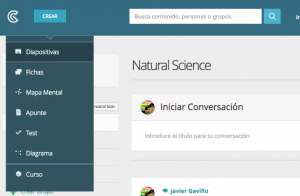 2. Ya tenemos lista nuestra presentación para empezar a trabajar. Hacemos clic en «Insertar diapositiva» y vamos a elegir el modelo que nos interese.
2. Ya tenemos lista nuestra presentación para empezar a trabajar. Hacemos clic en «Insertar diapositiva» y vamos a elegir el modelo que nos interese.
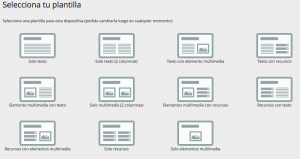 3. Nos quedamos con la opción «Texto con recursos».
3. Nos quedamos con la opción «Texto con recursos».
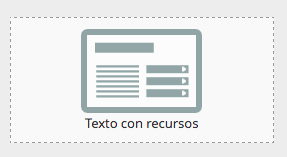 4. Hacemos clic en «Añadir título» para escribir el título de nuestra presentación y en «+Añadir recurso» para insertar algún recurso que tengamos en nuestra biblioteca virtual o cualquier recurso publicado si marcas la opción «Todos los recursos de GoConqr».
4. Hacemos clic en «Añadir título» para escribir el título de nuestra presentación y en «+Añadir recurso» para insertar algún recurso que tengamos en nuestra biblioteca virtual o cualquier recurso publicado si marcas la opción «Todos los recursos de GoConqr».
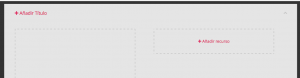 5. Podemos utilizar los botones de la barra superior para cambiar el tamaño, tipo y color de las letras.
5. Podemos utilizar los botones de la barra superior para cambiar el tamaño, tipo y color de las letras.
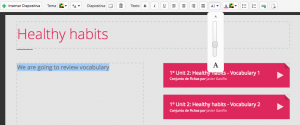 6. Por último, una vez que hayas terminado, haz clic en la X de la parte superior derecha y se abrirá el cuadro para añadir las etiquetas, dar un nombre al archivo y elegir la asignatura.
6. Por último, una vez que hayas terminado, haz clic en la X de la parte superior derecha y se abrirá el cuadro para añadir las etiquetas, dar un nombre al archivo y elegir la asignatura.
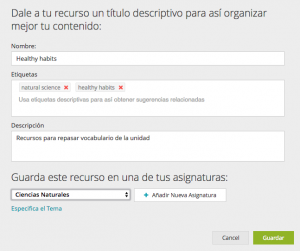 Para reproducir nuestra presentación solo tenemos que hacer clic sobre el recurso en nuestra biblioteca. 100% recomendable.
Para reproducir nuestra presentación solo tenemos que hacer clic sobre el recurso en nuestra biblioteca. 100% recomendable.
Fichas
Diseña tus propias flash cards
Si no encuentras las flash cards perfectas, diséñalas tú. Así fue como encontré esta herramienta: necesitaba unas flash cards para una clase de inglés y no las encontraba entre los materiales disponibles en el centro, así que descubrí GoConqr cuanto más lo uso, más posibilidades les encuentro.¿Cómo diseñar unas flash cards o tarjetas?
Hacemos clic en el menú «Crear» y seleccionamos «Fichas»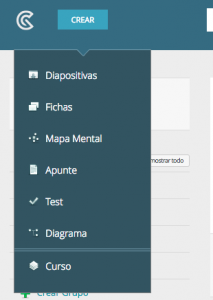 En la pantalla que nos aparece, vemos la parte frontal en la izquierda y la parte trasera a la derecha. Solo tenemos que hacer clic para escribir la palabra que necesitemos o pulsar en el botón «subir imagen» bajo la tarjeta.
En la pantalla que nos aparece, vemos la parte frontal en la izquierda y la parte trasera a la derecha. Solo tenemos que hacer clic para escribir la palabra que necesitemos o pulsar en el botón «subir imagen» bajo la tarjeta.
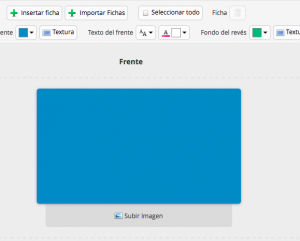 Podemos subir una imagen desde el disco duro o buscar una imagen en internet y copiar la dirección URL y le damos a gradar. La imagen aparecerá en nuestra tarjeta.
Podemos subir una imagen desde el disco duro o buscar una imagen en internet y copiar la dirección URL y le damos a gradar. La imagen aparecerá en nuestra tarjeta.
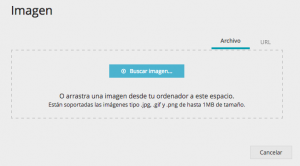 También podemos cambiar el color del fondo de las tarjetas, el tipo y tamaño de letra
También podemos cambiar el color del fondo de las tarjetas, el tipo y tamaño de letra
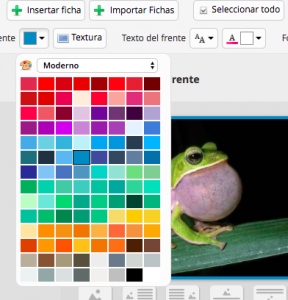 Por último, hacemos clic en la «X» para cerrar el recurso y nos aparecerá un cuadro que debemos rellenar para dar un nombre a nuestras tarjetas, fijar unas etiquetas, descripción y asignatura.
Por último, hacemos clic en la «X» para cerrar el recurso y nos aparecerá un cuadro que debemos rellenar para dar un nombre a nuestras tarjetas, fijar unas etiquetas, descripción y asignatura.
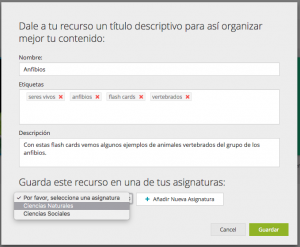 Ya hemos terminado nuestras tarjetas y podremos reproducirlas cuando necesitemos desde cualquier dispositivo con acceso a internet, desde la APP para Android o iOS.
No olvides definir las opciones de visibilidad y permisos, así otros profes podrán encontrar tus recursos.
Ya hemos terminado nuestras tarjetas y podremos reproducirlas cuando necesitemos desde cualquier dispositivo con acceso a internet, desde la APP para Android o iOS.
No olvides definir las opciones de visibilidad y permisos, así otros profes podrán encontrar tus recursos.
Mapa mental
Mapa mental, para que las ideas encuentren el camino.
Esta es una de las herramientas que más encaja con mi forma de dar clase. En los mapas conceptuales vemos los conceptos principales o palabras clave y sus relaciones. Sabemos que en clase está el alumno que aprende mejor leyendo un texto, el que prefiere ver imágenes o vídeos, el que lo entiende mejor si alguien se lo explica, el que subraya lo más importante o el que estructura las ideas en un mapa conceptual. Cada uno aprende de una forma diferente. Como docente intento proponer a mis alumnos todos los caminos posibles para que puedan llegar al mismo conocimiento. Le echamos un ojo a cómo funciona la herramienta de GoConqur para diseñar mapas conceptuales: 1. Lo primero es crear el recurso. Hacemos click en «Crear» y seleccionamos «Mapa Mental». Nos aparece una figura azul en la que se lee «Introduce el texto aquí». Ya está todo listo para empezar a trabajar. Es muy sencillo diseñar un mapa conceptual que englobe todas las ideas más importantes de una unidad, ya esté orientado a la explicación de algún punto, al estudio o al repaso global de un tema.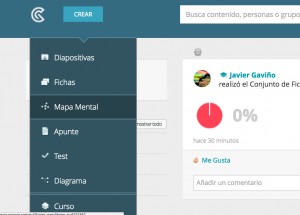 2. Doble click sobre el cuadro para escribir los conceptos. En cada cuadro aparece un signo (+) cuando está seleccionado. Solo hay que arrastrar ese signo donde queramos poner la siguiente idea. Así de sencillo.
2. Doble click sobre el cuadro para escribir los conceptos. En cada cuadro aparece un signo (+) cuando está seleccionado. Solo hay que arrastrar ese signo donde queramos poner la siguiente idea. Así de sencillo.
 3. Puedes añadir algunas imágenes sin necesidad de subirlas desde tu disco duro.
3. Puedes añadir algunas imágenes sin necesidad de subirlas desde tu disco duro.
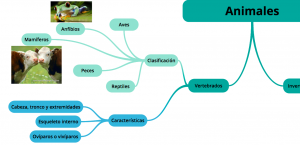 4. Busca una imagen en Google, selecciona la que se ajuste a los que buscas y haz click en «ver imagen» y copia la URL que hay en la barra de direcciones.
4. Busca una imagen en Google, selecciona la que se ajuste a los que buscas y haz click en «ver imagen» y copia la URL que hay en la barra de direcciones.
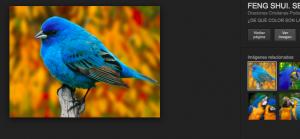 5. Después, en nuestro mapa conceptual haz click en el botón «Añadir imagen» en la barra superior. En el cuadro que se abre haz click en «URL» y pega la dirección de la imagen y le das a guardar
5. Después, en nuestro mapa conceptual haz click en el botón «Añadir imagen» en la barra superior. En el cuadro que se abre haz click en «URL» y pega la dirección de la imagen y le das a guardar
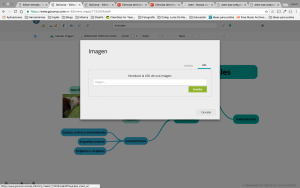 6. Ya solo tienes que mover la imagen donde más te guste y modificar el tamaño si lo necesitas.
6. Ya solo tienes que mover la imagen donde más te guste y modificar el tamaño si lo necesitas.
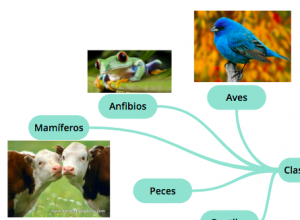 7. En cada cuadro que añadimos aparece un clic y un icono de una hoja. Eso nos servirá para añadir una nota y para vincular cada concepto o idea con otros recursos que tengamos en nuestra biblioteca virtual de GoConqr.
Lo que más me gusta de estos mapas conceptuales es el modo de presentación tan dinámico. Una vez que hemos terminado nuestro mapa, hacemos click en el primer icono de la barra superior: una carpeta con un engranaje.
7. En cada cuadro que añadimos aparece un clic y un icono de una hoja. Eso nos servirá para añadir una nota y para vincular cada concepto o idea con otros recursos que tengamos en nuestra biblioteca virtual de GoConqr.
Lo que más me gusta de estos mapas conceptuales es el modo de presentación tan dinámico. Una vez que hemos terminado nuestro mapa, hacemos click en el primer icono de la barra superior: una carpeta con un engranaje.
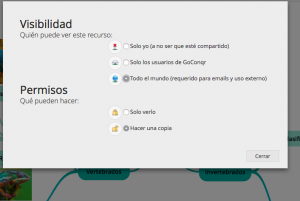 Cuando hayas terminado, haz click en la (X) de la esquina superior derecha para cerrar el recurso. Se abrirá entonces un cuadro para escribir el nombre del recurso, las etiquetas que ayudarán a otras personas a encontrar tu recurso, descripción y asignatura. Todo esto es recomendable que lo rellenes. Te ayudará a identificar para qué era cada recurso que has diseñado y darán una idea a otros profesores sobre el uso que pueden hacer de tus recursos en el aula.
En conclusión, una herramienta muy completa para trabajar en clase que seguro que tus alumnos encontrarán atractiva.
Cuando hayas terminado, haz click en la (X) de la esquina superior derecha para cerrar el recurso. Se abrirá entonces un cuadro para escribir el nombre del recurso, las etiquetas que ayudarán a otras personas a encontrar tu recurso, descripción y asignatura. Todo esto es recomendable que lo rellenes. Te ayudará a identificar para qué era cada recurso que has diseñado y darán una idea a otros profesores sobre el uso que pueden hacer de tus recursos en el aula.
En conclusión, una herramienta muy completa para trabajar en clase que seguro que tus alumnos encontrarán atractiva.
Más herramientas
Además de las fichas, diapositivas y mapas mentales, GoConqr ofrece otras herramientas como apunte, test, diagrama y curso. Entra y echa un ojo a todas las opciones disponibles de GoConqr.
Comunidad de docentes
GoConqr ofrece la posibilidad de compartir opiniones, experiencias y recursos con otros docentes. Puedes ser miembro y participar en debates con otros docentes en los grupos disponibles. Hay grupos por temas. Encuentra el que más se ajuste a tus necesidades y participa.
GoConqr Campus
Lo último de GoConqr es el Campus. Una comunidad de aprendizaje para controlar el intercambio de recursos y consolidar la marca de tu institución educativa, proporciandno una experiencia de aprendizaje social completa.


Soy estudiante, pero igualmente me sirvió y me encanto la explicación. Muchas Gracias!
Saludos desde Argentina.